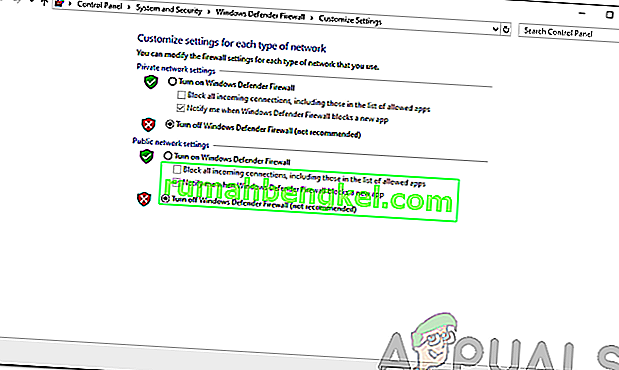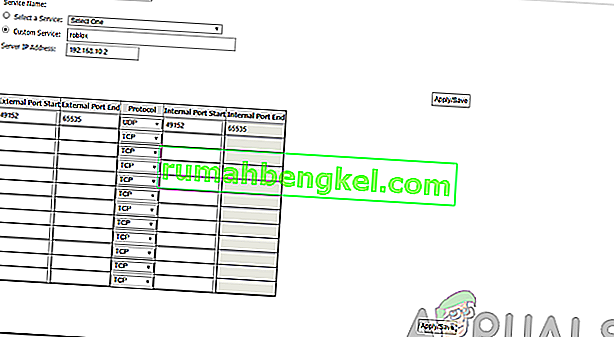Roblox to platforma internetowa, która umożliwia użytkownikom projektowanie gier i granie w różnorodne gry wieloosobowe stworzone przez innych członków. Uruchomiona w 2005 roku platforma powoli zdobywała popularność, a granie na niej często sprawia przyjemność. Jest dostępny na prawie wszystkich platformach, od Androida i iOS po Windows i Xbox, z wyjątkiem macOS. Niektórzy użytkownicy często napotykają problem podczas korzystania z platformy, który uniemożliwia im połączenie się z serwerem. Użytkownicy są monitowani o kod błędu 279 . Zwykle dotyczy to problemów z połączeniem.

Może to być spowodowane wieloma czynnikami, w tym zaporą systemu Windows, problemem z grą, z którą się łączysz i nie tylko. Poniżej szczegółowo omówimy przyczyny pojawienia się komunikatu o błędzie, a później wymienimy kilka rozwiązań, które pomogą w rozwiązaniu problemu. Zaczynajmy.
Co powoduje kod błędu Roblox 279?
Gdy pojawia się kod błędu, zwykle jest to spowodowane problemami z połączeniem, co oznacza, że coś w systemie albo przeszkadza, albo go blokuje. Następujące czynniki zwykle powodują problem -
- Wolne połączenie internetowe: komunikat o błędzie może pojawić się z powodu wolnego połączenia internetowego. Jeśli masz wolne połączenie internetowe, obiekty w grze, z którymi próbujesz się połączyć, zajmują więcej czasu niż zwykle, co w rezultacie może powodować ten błąd.
- Zapora systemu Windows: konfiguracja Zapory systemu Windows może powodować błąd w niektórych scenariuszach. Jeśli nie zezwoliłeś na wymagane połączenia dla Roblox przez Zaporę systemu Windows, zostaną one zablokowane i pojawi się wspomniany błąd.
- Zła gra: w niektórych przypadkach problem jest ograniczony tylko do kilku serwerów gier. Może się tak zdarzyć, gdy występują błędy w skryptach lub gdy obiekty w grze są większe niż to, co gra może obsłużyć. Jeśli okaże się, że problem jest rzeczywiście ograniczony tylko do kilku serwerów gier, należy zgłosić go ich twórcom, aby mogli popracować nad rozwiązaniem.
Teraz, kiedy omówiliśmy przyczyny błędu, przejdźmy do rozwiązań. Wszystkie te rozwiązania mogą nie działać w Twoim przypadku, więc pamiętaj o ich przestrzeganiu.
Rozwiązanie 1: Wyłącz zaporę systemu Windows
Pierwszą rzeczą, którą musisz zrobić, gdy napotkasz błąd, jest tymczasowe wyłączenie zapory systemu Windows. Po zakończeniu spróbuj ponownie połączyć się z grą, aby sprawdzić, czy problem nadal występuje. Jeśli problem został rozwiązany, prawdopodobnie wynika to z ograniczeń nałożonych przez Zaporę systemu Windows. Będziesz musiał ręcznie zezwolić na to w zaporze. Oto jak wyłączyć zaporę:
- Otwórz menu Start i wpisz Zapora systemu Windows Defender .
- Po lewej stronie kliknij „ Włącz lub wyłącz zaporę systemu Windows Defender ”.
- Teraz upewnij się, że opcja „ Wyłącz zaporę systemu Windows Defender ” jest zaznaczona w sekcji Publiczna i Prywatna .
- Kliknij OK .
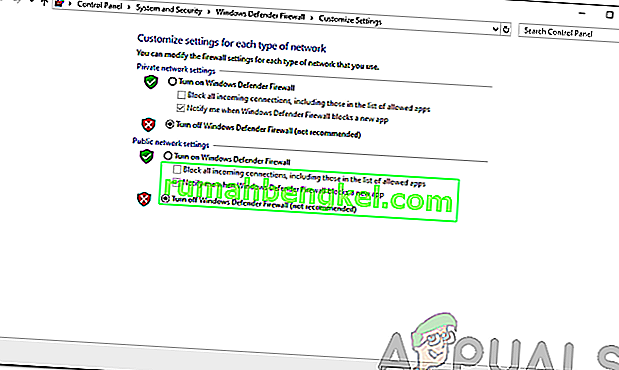
- Sprawdź, czy problem nadal występuje.
Rozwiązanie 2: Upewnij się, że korzystasz z obsługiwanej przeglądarki
Jeśli wolisz korzystać z platformy Roblox w przeglądarce internetowej zamiast pobierać aplikację na swój system lub smartfon, musisz upewnić się, że uruchamiasz ją w obsługiwanej przeglądarce. Niektóre przeglądarki nie są obsługiwane przez Roblox i dlatego nie będziesz w stanie wejść do gry, jeśli używasz jednej z nich. Przejdź do tego łącza, aby wyświetlić listę obsługiwanych przeglądarek.
Upewnij się również, że Twoja przeglądarka internetowa jest aktualna. Jeśli używasz przeglądarki Firefox lub Chrome, aby uzyskać dostęp do Roblox, upewnij się, że są one aktualne. Przestarzałe przeglądarki również mogą powodować problemy i to jest jeden z nich.
Rozwiązanie 3: Wyłącz dodatki do przeglądarek innych firm
Dodatki w Twojej przeglądarce również mogą powodować problemy. Jeśli zainstalowałeś jakiekolwiek dodatki Adblocker w swojej przeglądarce, mogą one spowodować, że gra w ogóle się nie ładuje. Dlatego upewnij się, że wyłączyłeś wszystkie takie dodatki przed uzyskaniem dostępu do witryny, a następnie sprawdź, czy problem nadal występuje.
Rozwiązanie 4: Otwórz wymagane porty
Problem może również wystąpić, jeśli wymagany zakres portów dla Roblox nie jest otwarty w Twojej sieci. W takim przypadku będziesz musiał je przekierować, aby były otwarte do użytku, a Roblox mógł łatwo się połączyć. Oto jak to zrobić:
- Zaloguj się jako administrator do panelu sterowania routera.
- Przejdź do kategorii przekierowania portów .
- Po wprowadzeniu adresu IP systemu, wprowadź zakres portów 49152–65535 i wybierz UDP jako protokół.
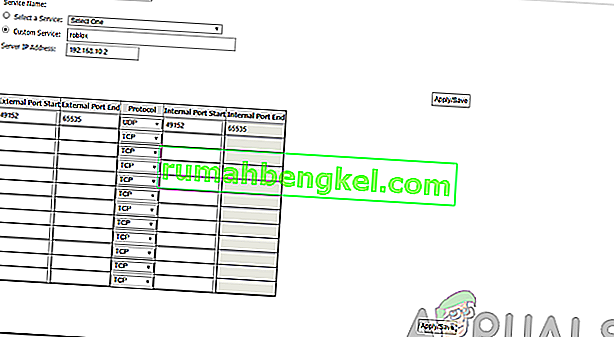
- Po zakończeniu uruchom ponownie router.
- Sprawdź, czy problem nadal występuje.
Rozwiązanie 5: Wyłącz oprogramowanie antywirusowe innych firm
W niektórych przypadkach oprogramowanie antywirusowe innej firmy w twoim systemie może również zakłócać proces połączenia Roblox, przez co nie możesz połączyć się z grą. Dlatego wyłącz tymczasowo oprogramowanie antywirusowe, a następnie spróbuj się połączyć. Jeśli problem zostanie rozwiązany, będziesz musiał dodać wyjątek dla Roblox.